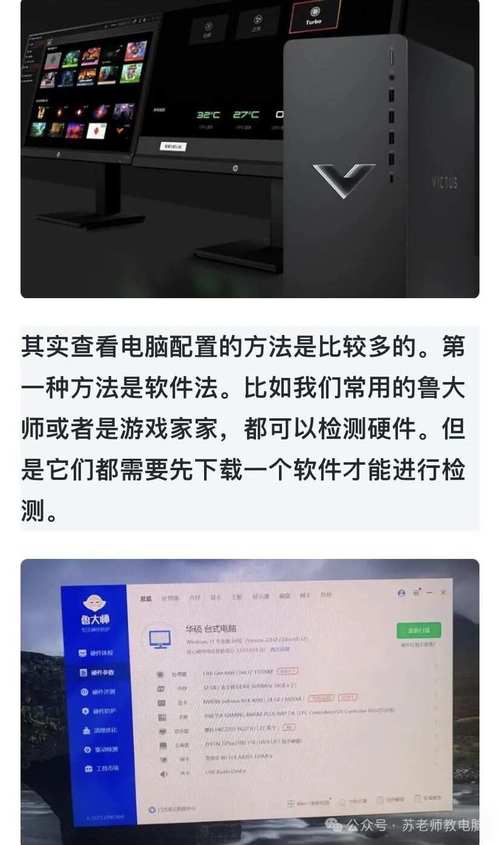要查看自己电脑的电脑配置,有几种不同的方法可以选择,以下是一些常用的查看电脑配置的方法:
1、通过“此电脑”查看

系统版本和基本配置:右键点击桌面上的“此电脑”图标,选择“属性”,在弹出的窗口中,可以看到系统的基本信息,包括系统版本(如Windows 10、Windows 11等)、处理器型号、内存大小以及操作系统位数等,这些信息对于了解电脑的整体性能和兼容性非常有用。
设备管理器:如果需要查看更详细的硬件设备信息,可以点击“设备管理器”选项,在设备管理器中,可以看到所有已安装的硬件设备,包括CPU、硬盘、显卡、网卡等,这对于排查硬件问题或升级硬件非常有用。
2、通过系统设置查看
系统信息:在Windows 10系统中,可以通过“设置”菜单中的“系统”选项来查看电脑配置,具体步骤是单击“开始”菜单,选择“设置”,然后在弹出的窗口中单击“系统”选项,接着点击左侧菜单中的“按钮,可以看到与“此电脑”属性中相同的基本信息。
高级系统设置:在系统页面中,还可以点击左侧菜单中的“显示”按钮,然后选择“高级显示设置”,在高级显示设置中,可以查看显示器的分辨率、刷新率等信息。
3、通过运行命令查看
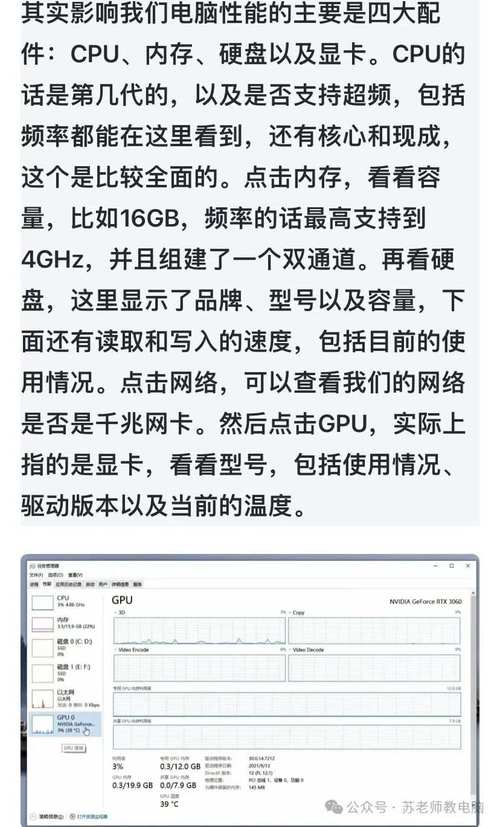
dxdiag命令:按下“Win+R”键打开运行窗口,输入“dxdiag”命令并按回车键,这将打开DirectX诊断工具,可以查看电脑的系统、显示、声音和输入等详细信息,这种方法特别适用于需要查看显卡、声卡等详细信息的用户。
wmic命令:对于需要查看内存频率等更详细硬件信息的用户,可以在运行窗口中输入“wmic memorychip”命令,这种方法虽然门槛较高,但可以提供更全面的硬件信息。
4、通过第三方软件查看
轻量级工具:Core Temp是一款轻量级的CPU检测工具,可以实时显示CPU的温度、型号和频率等信息,这款软件占用资源少,适合需要监控CPU状态的用户。
全面级工具:AIDA64是一款专业的系统信息测试工具,可以详细显示电脑的每一个方面的信息,包括处理器、主板、内存、显卡、硬盘等,这款软件功能强大,适合需要全面了解电脑配置的用户,不过需要注意的是,AIDA64是商业软件,需要购买序列号才能使用。
查看电脑配置有多种方法可供选择,用户可以根据自己的需求和技术水平选择合适的方法,在使用第三方软件时需要注意软件的安全性和可靠性。